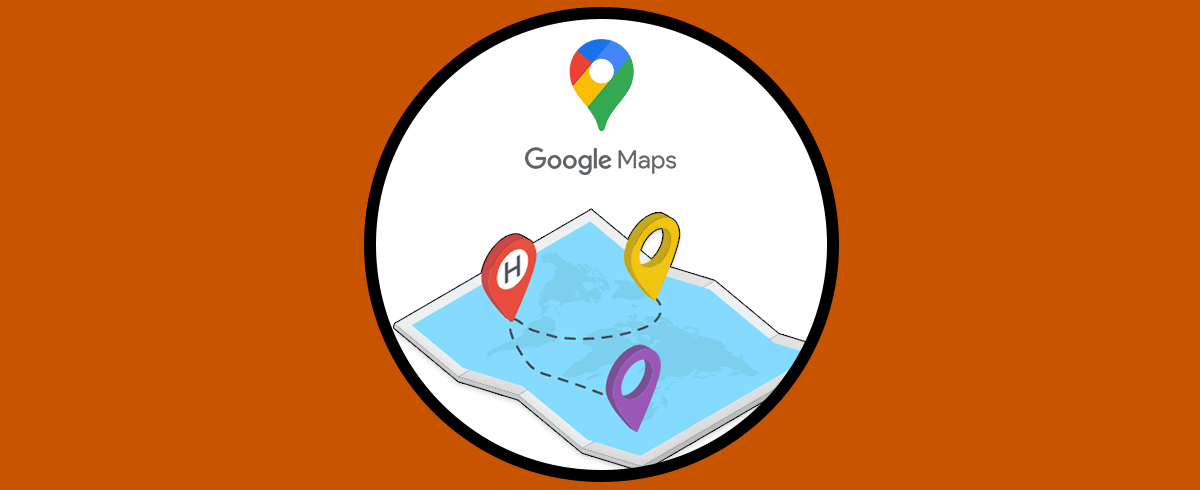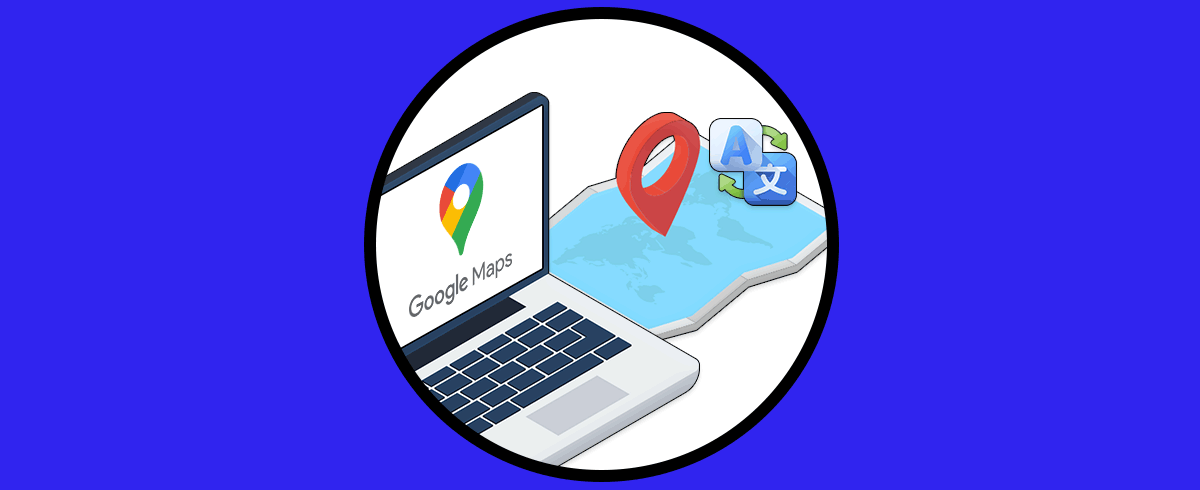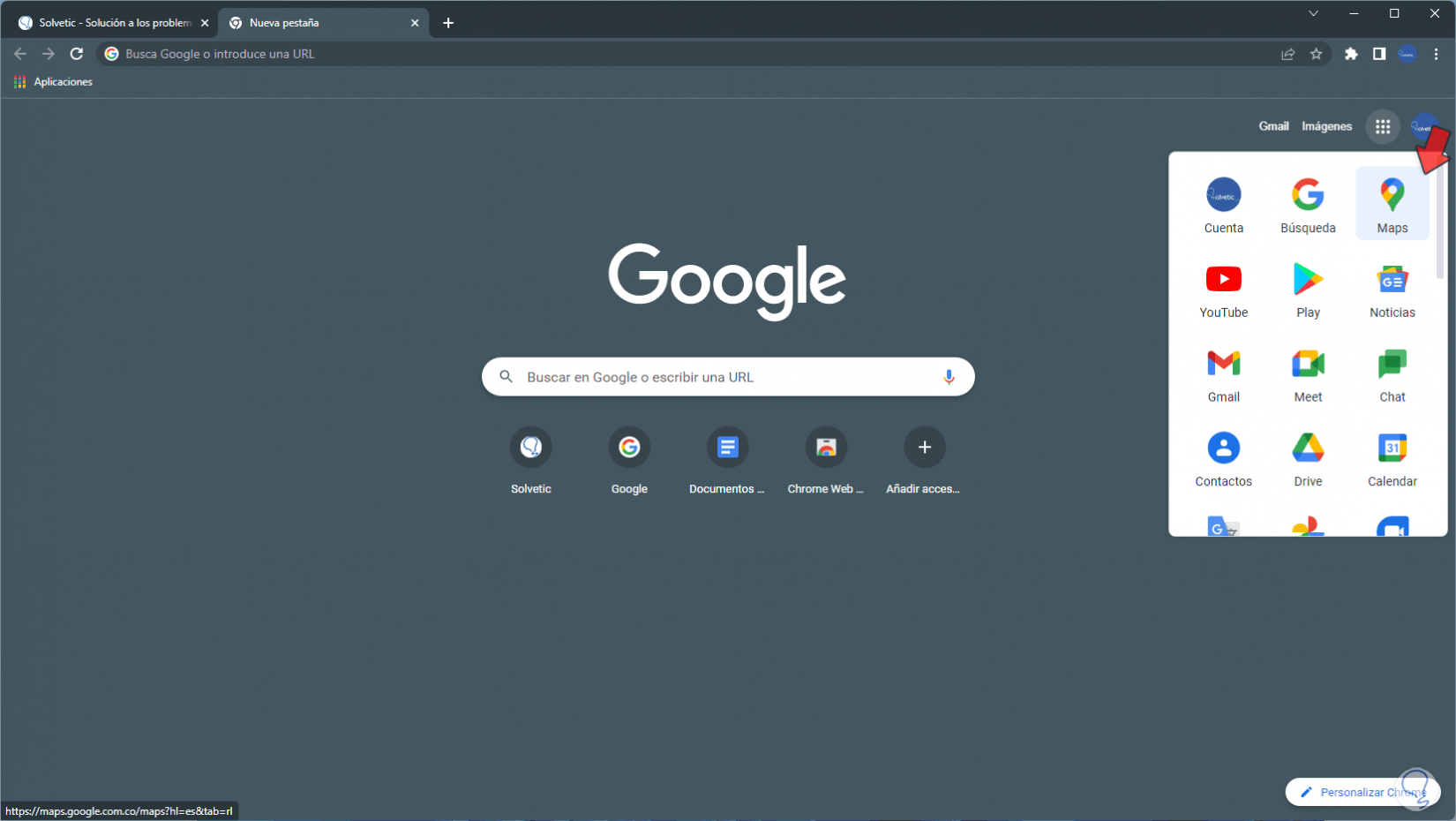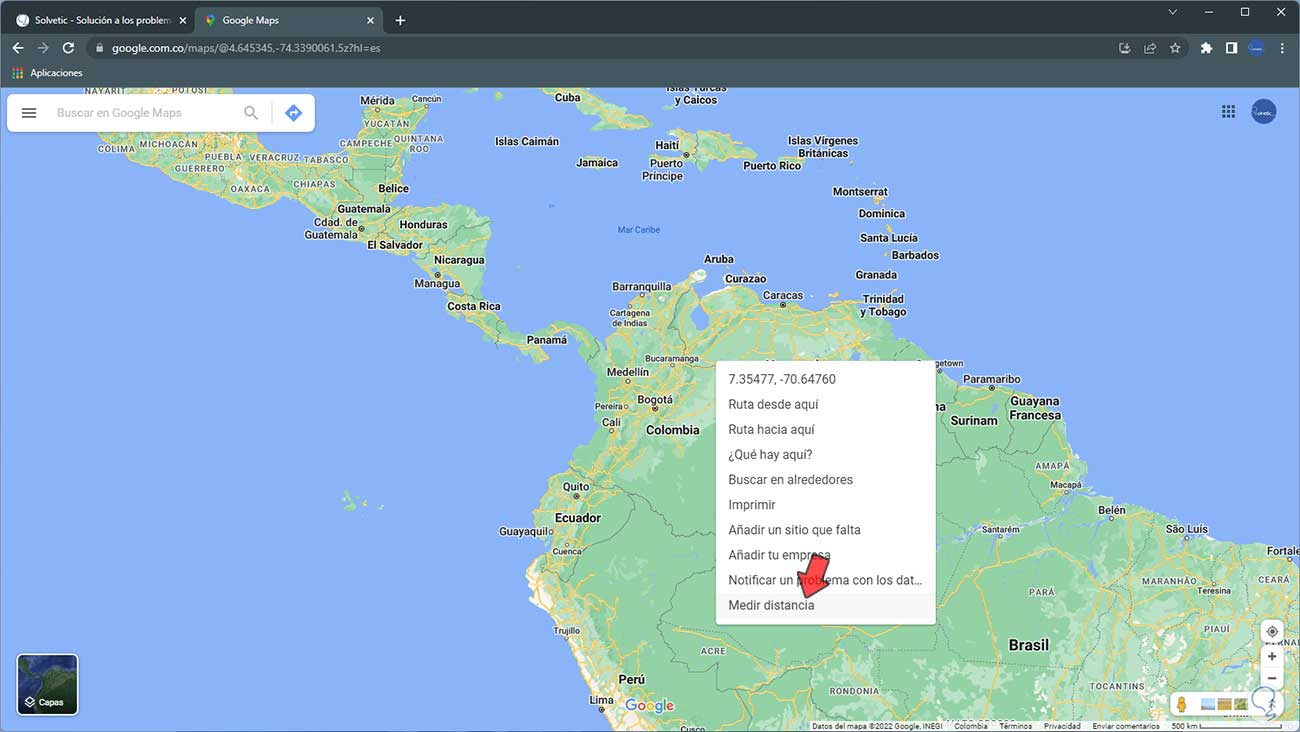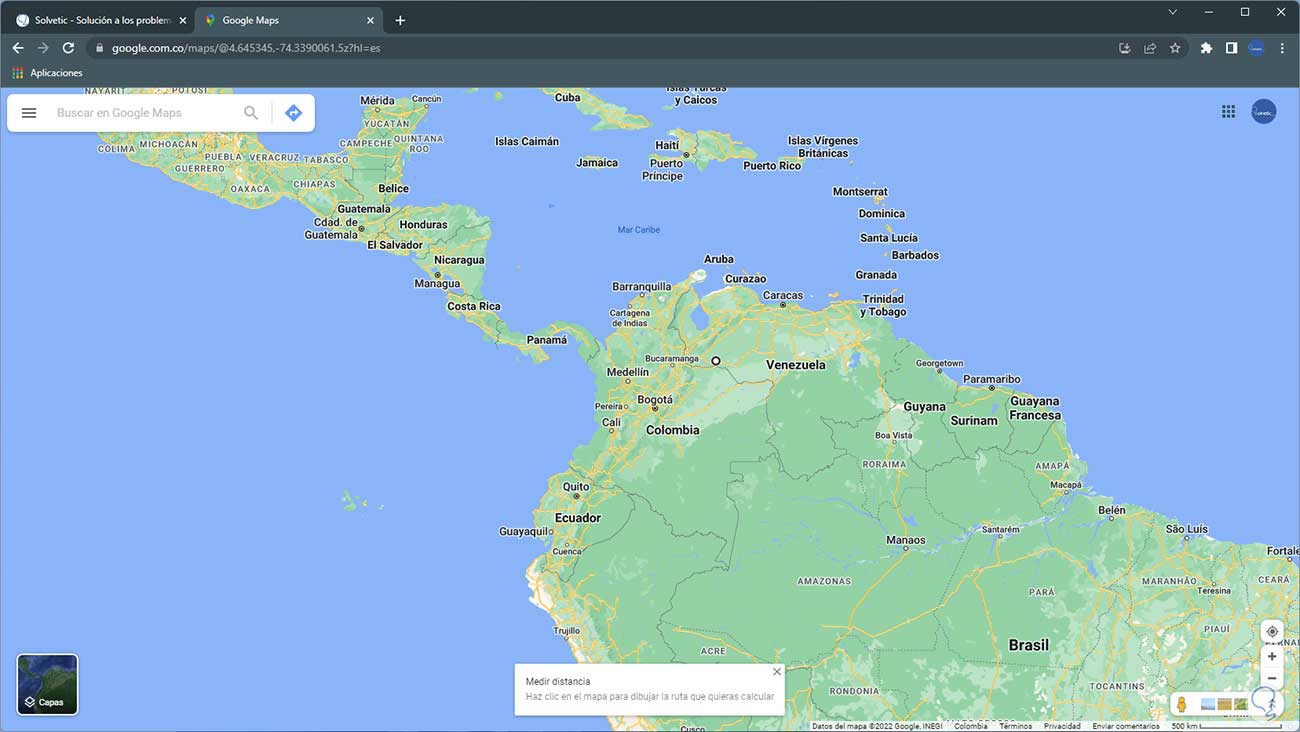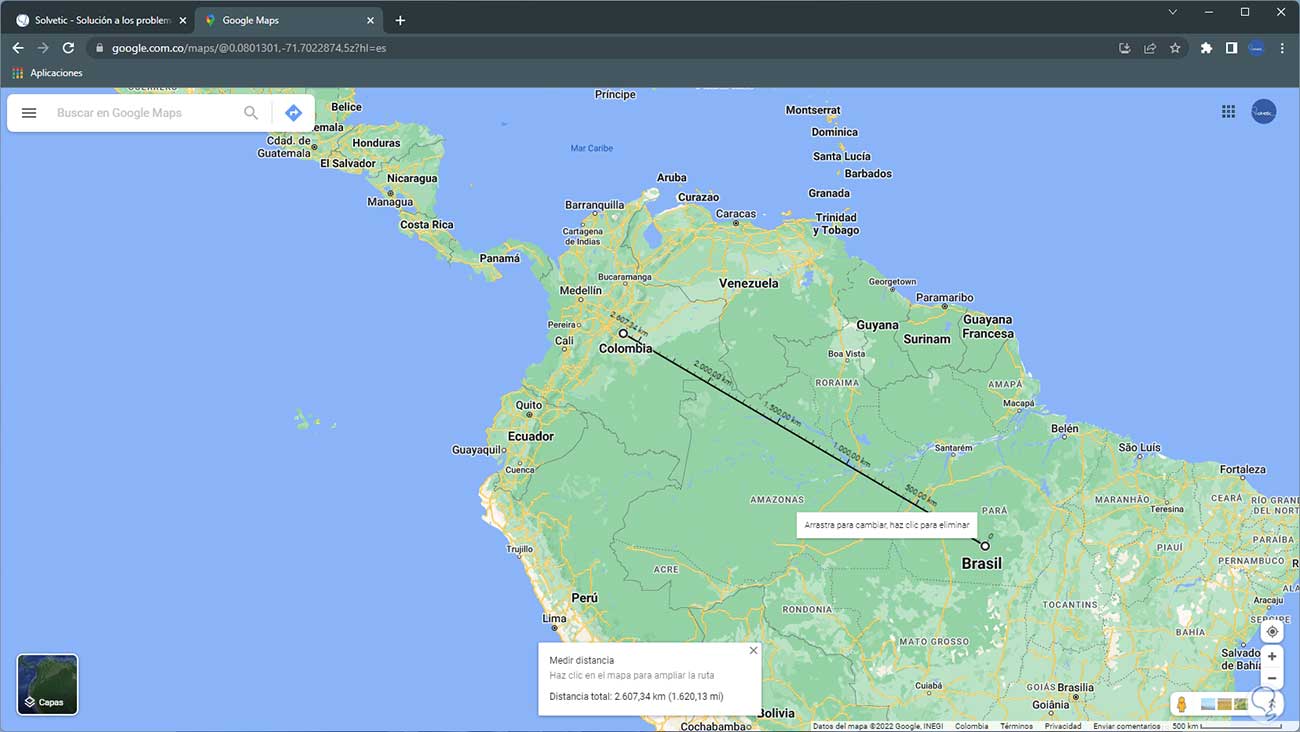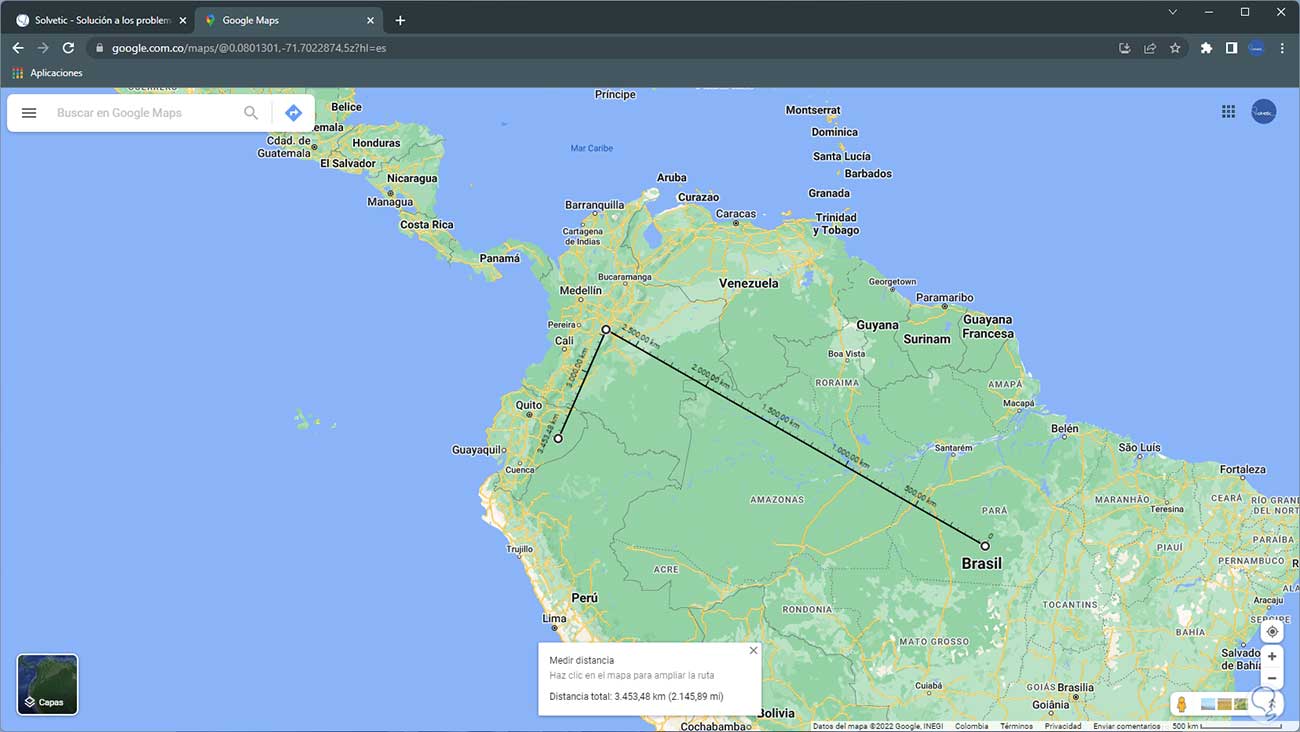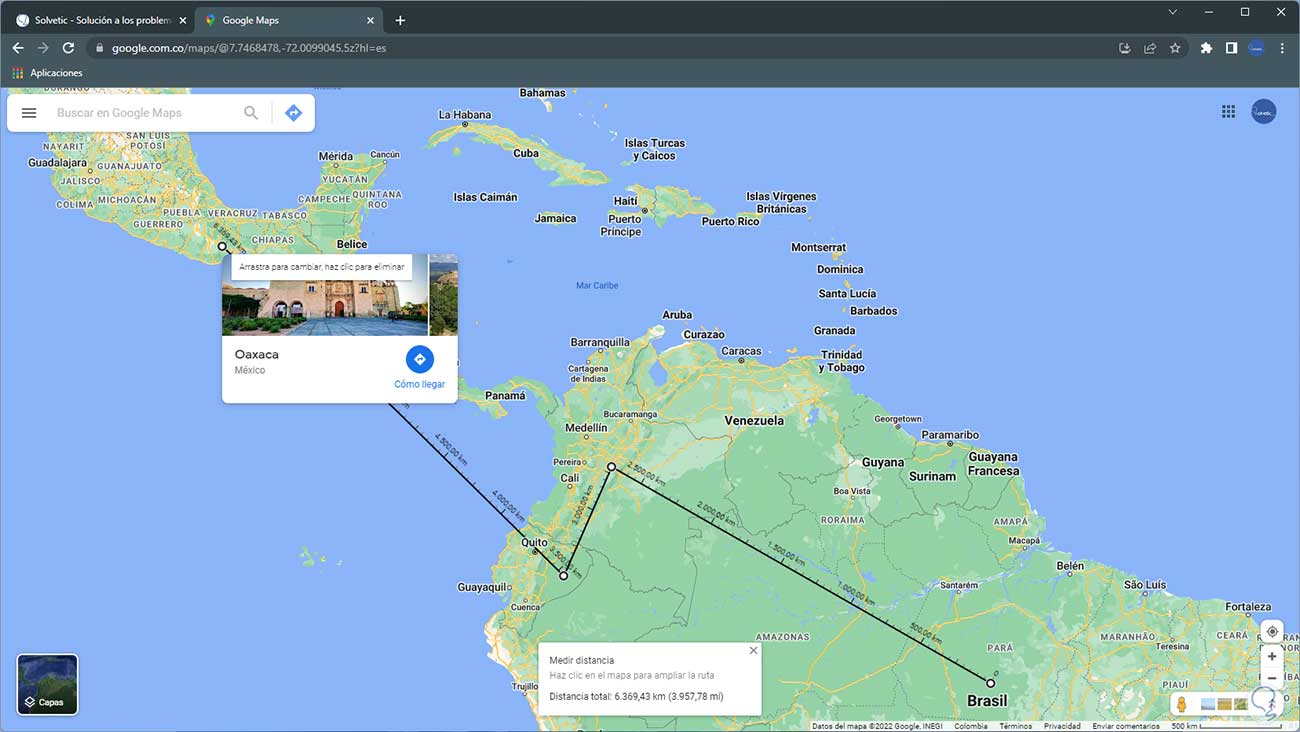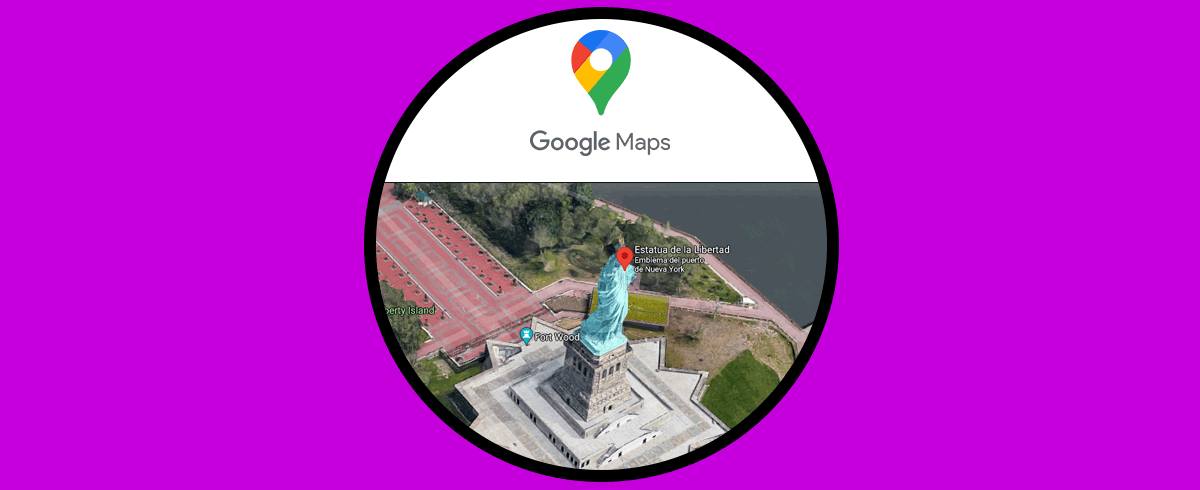Google Maps nos ofrece una forma simple peor dinámica de conocer sitios y rutas con detalles como calles, atajos, sitios para ir, lugares turísticos y muchas alternativas más, esto es clave para cuando vamos a un lugar desconocido tener más seguridad de que rutas tomar, pero una de las funciones que quizás pocos usan en Google Maps es la función de medir distancia, esto es ideal si nuestro viaje es en coche ya que sabremos con exactitud la distancia a recorrer y así determinar si el viaje es más rentable por aire, tren o mar (si aplica).
Gracias a Google Maps tenemos la posibilidad de ver cualquier parte del mapa y hacernos a la idea de cómo serán nuestros próximos destinos o simplemente calmar neustra curiosidad. Además, si estás planeando hacer un viaje podrías medir distancias en Google Maps y hacerte una idea de ello. Solvetic te enseñará cómo medir distancias en Google Maps.
Cómo medir distancias en Google Maps
Para realizar esta tarea abrimos una nueva pestaña de Google, allí damos clic en "Aplicaciones de Google" y seleccionamos Maps:
En Maps damos clic derecho sobre el mapa y seleccionamos la opción "Medir distancia":
Se abrirá la siguiente ventana en la parte inferior:
Damos clic en un punto y damos clic en el punto de destino:
En la parte inferior encontramos la distancia total entre ambos puntos expresada en kilómetros y millas.
Es posible dar clic en más puntos para agregar distancia entre todos los puntos seleccionados:
Cada punto añade automáticamente la distancia:
Con este método sencillo podemos saber con precisión la distancia entre dos o más puntos.